显存,小猪教您怎么看电脑的显存
- 时间:2018年05月14日 16:01:43 来源:魔法猪系统重装大师官网 人气:4743
显卡是计算机最基本配置、最重要的配件之一,它作为电脑主机里的一个重要组成部分,对于十分关心电脑配置的用户而言,查看电脑显卡显存大小是一件非常必要的事情。那么,怎么看电脑的显存?下面,小编给大家分享看电脑的显存的经验。
电脑显卡的显存大小决定了显卡的处理能力,显存越大,显卡的处理能力就越强,反之显存越小,显卡的处理能力越低。喜欢玩游戏的朋友肯定都知道,如果使用显存比较小的电脑,开启游戏特效后就会非常卡,那么怎么看电脑的显存?下面,小编给大家带来了看电脑的显存的技巧。
怎么看电脑的显存
方法一:
按win+r组合键,打开“运行”,输入“dxdiag”按回车。
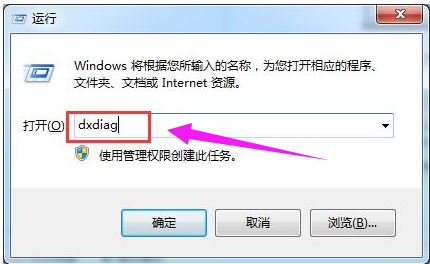
电脑载图1
在弹出“DirectX诊断工具”界面之后,切换到“显示”选项卡,然后在显示界面中,就能够看到显卡信息以及显存大小了。
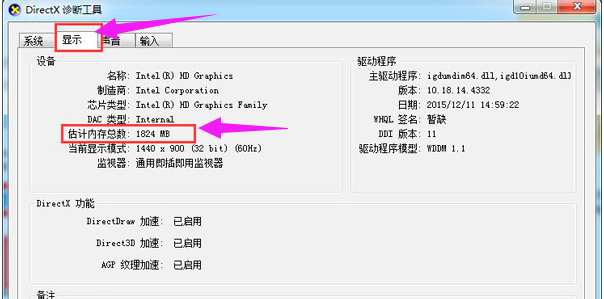
电脑载图2
方法二:
右击桌面空白处,弹出菜单栏之后选择“屏幕分辨率”。
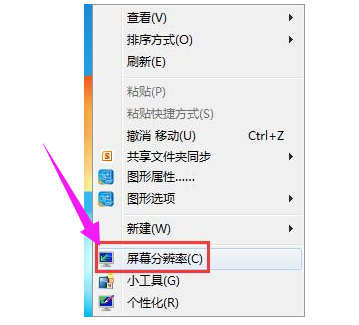
电脑载图3
接着点击“高级设置”。
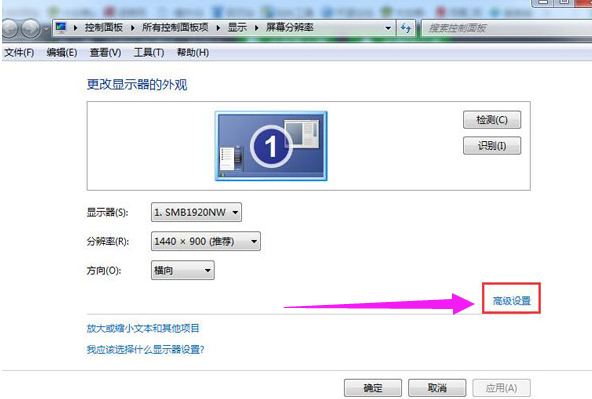
电脑显存载图4
这时来到“通用即插即用监视器和intel HD Graphics属性”界面中,适配器选项中,即可查看显存大小了。
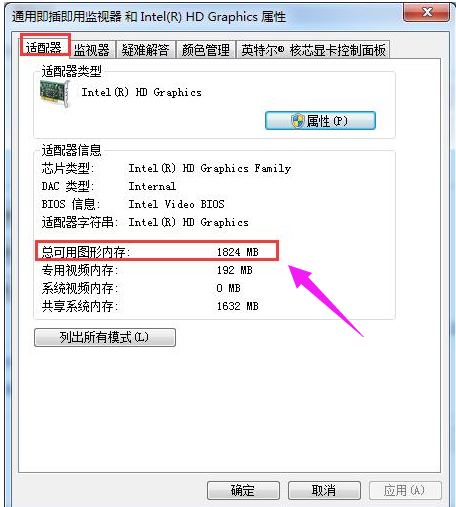
显卡显存载图5
以上就是查看电脑的显存的操作方法了。









